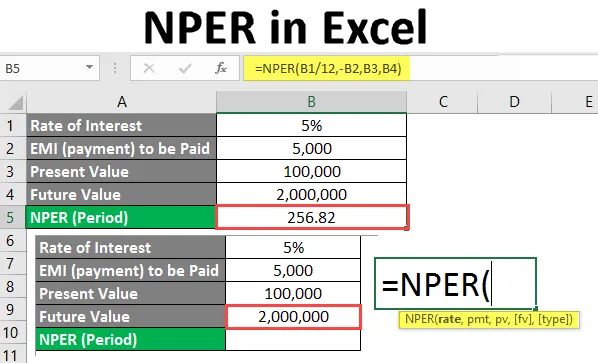
NPER v Exceli (obsah)
- Úvod do NPER v Exceli
- Ako používať NPER v Exceli?
Úvod do NPER v Exceli
NPER in Excel je finančná funkcia, ktorá počíta niekoľko období, ktoré sú potrebné na úplné splatenie sumy úveru za predpokladu pevnej mesačnej úrokovej sadzby spolu s pevnými platbami / EMI. Jednoducho vám umožňuje vytvoriť model, v ktorom chcete zistiť počet období potrebných na úplné dosiahnutie konečnej výšky úveru.
syntax
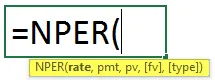
Argument vo vzorci NPER
- sadzba - je povinný argument, ktorý určuje úrokovú sadzbu za obdobie.
- pmt - je povinný argument, ktorý určuje sumu zaplatenú za každé obdobie, ktorá obsahuje základnú čiastku a úrokovú sadzbu (bez daní a iných poplatkov).
- pv - je povinný argument, ktorý nie je nič iné ako skutočná výška úveru.
- fv - voliteľný argument, ktorý určuje budúcu hodnotu výšky úveru.
- typ - voliteľný argument, ktorý určuje, či sa platba má uskutočniť na začiatku obdobia alebo na konci obdobia: 0 - platba na konci obdobia, 1 - platba na začiatku obdobia.
Ako používať Excel NPER v Exceli?
NPER v Exceli je veľmi jednoduché a ľahké. Poďme pochopiť, ako používať NPER v Exceli s niekoľkými príkladmi.
Túto šablónu NPER Formula Excel si môžete stiahnuť tu - NPER Formula Excel TemplatePríklad č. 1 - jednoduchý príklad NPER v Exceli
Akshay využil pôžičku vo výške 1, 50 000 na vyššie štúdium. Súhlasil, že zaplatí túto sumu s úrokovou sadzbou vo výške 10, 28% ročne a je schopný uskutočniť platbu 10 000 za mesiac. Nie je si však taký istý, kedy môže zúčtovať výšku úveru. Pomôžeme mu to zistiť pomocou funkcie NPER v programe Microsoft Excel.
Do bunky B1 uveďte hodnotu Sumy úveru.
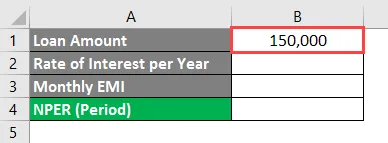
Do bunky B2 zadajte hodnotu úrokovej sadzby za rok (čo je 10, 28% v prípade pána Akshaya).
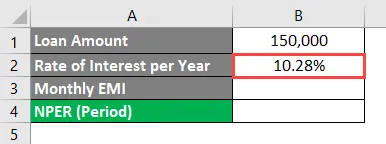
Do bunky B3 uveďte hodnotu mesačného EMI, ktorú môže pán Akshay zaplatiť v mene svojej sumy úveru.
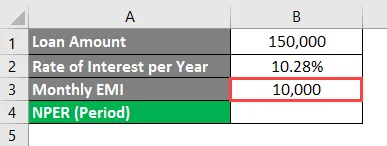
Musíme zistiť, v akom období môže pán Akshay zaplatiť túto sumu s mesačným EMI 10 000 a úrokovou sadzbou 10, 28% ročne. Túto hodnotu musíme vypočítať v bunke B4.
V bunke B4 začnite písať vzorec NPER.
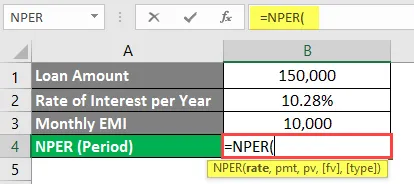
Spomenúť B2 / 12 ako prvý argument pre vzorec NPER. Keďže daná úroková sadzba je za rok, musíme ju rozdeliť na úrokovú sadzbu mesačne, pretože platíme sumu mesačne.
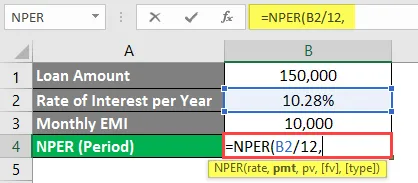
Teraz je ďalším argumentom suma, ktorá sa má zaplatiť za každé obdobie, keďže pán Akshay je pripravený zaplatiť sumu EMI 10 000 za mesiac (bunka B3), uvediete ju ako ďalší argument vo vzorci. Upozorňujeme však, že táto suma predstavuje hotovostný odlev (suma, ktorá sa odpočíta z účtu pána Akshay). Preto ju musíte uviesť ako zápornú sumu.
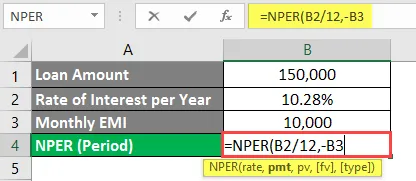
Vložte sumu pôžičky, ktorú pán Akshay vzal od banky, tj 1 50 000 (ktorá je uložená v bunke B1).
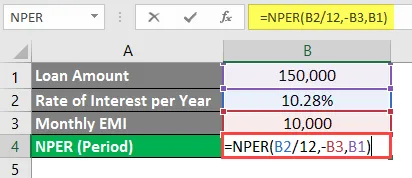
Stlačte kláves Enter.
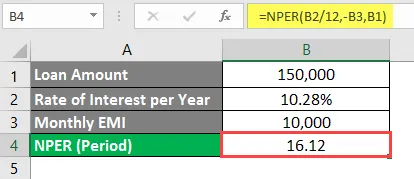
Môžete vidieť, že s úrokovou sadzbou 10, 28% pa a mesačnou EMI 10 000 môže pán Akshay do 16, 12 mesiacov zúčtovať / splatiť svoju pôžičku vo výške 1, 50 000.
Upozorňujeme, že do tohto vzorca sme nezahrnuli fv (budúca hodnota úveru) a druh (či sa EMI vypláca na začiatku mesiaca alebo na konci mesiaca), pretože ide o voliteľné argumenty.
Príklad č. 2 - Vypočítajte obdobie pre budúci prírastok hodnoty
25-ročný inžinier Sandeep chce pre svoj dôchodok urobiť nejaké investície. V čase odchodu do dôchodku by chcel mať paušálnu sumu 20, 00 000 a je pripravený investovať dnes 1, 00 000 (súčasná hodnota). Ročná úroková sadzba je 5% a pán Sandeep je pripravený zaplatiť mesačne 5 000 EMI. Chceme vypočítať počet mesiacov, ktoré požaduje, aby pán Sandeep zarobil 20 000 000.
Do bunky B1 tabuľky Excel zadajte ročnú úrokovú mieru.
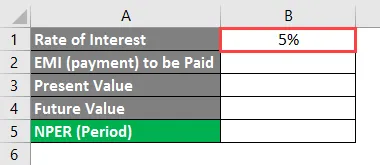
V bunke B2 uveďte sumu platby, ktorú je pán Sandeep pripravený platiť každý mesiac.
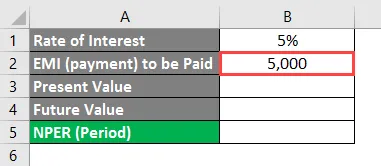
V bunke B3 pridajte súčasnú hodnotu investície, ktorú pán Sandeep chystá.
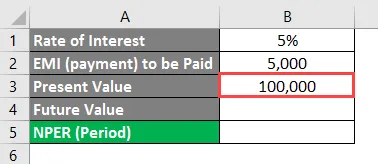
V bunke B4 sa uskutoční budúca hodnota. Hodnota, ktorú chce pán Sandeep ako paušálna suma v čase odchodu do dôchodku.
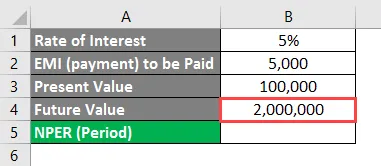
V bunke B5 začnite písať vzorec NPER.
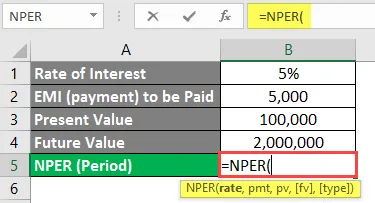
Dajte B1 / 12 ako prvý argument do vzorca NPER. Keďže daná úroková sadzba je ročne, musíte ju vydeliť 12, aby ste dostali mesačnú úrokovú sadzbu (pretože pán Sandeep platí splátku mesačne).
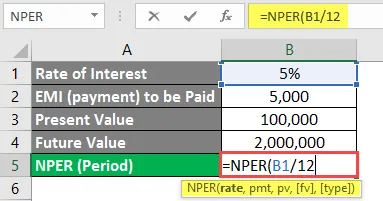
Zmienka -B2 ako ďalší argument v tomto vzorci. Keďže hodnota 5 000 sa bude odpočítavať z účtu pána Sandeepa (odchádzajúca suma), musíme za to uviesť záporné znamienko.
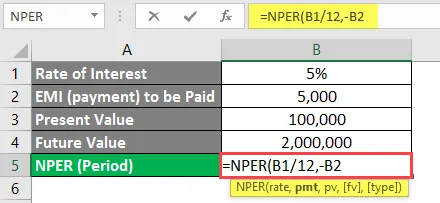
Ďalším argumentom by bola súčasná hodnota investície, ktorá je v bunke B3.
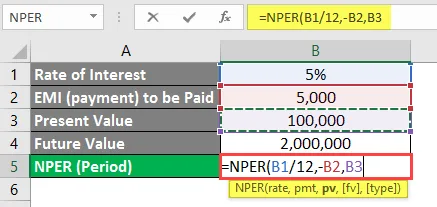
Nakoniec spomeňte B4 ako argument, ktorý predstavuje budúcu hodnotu investícií.
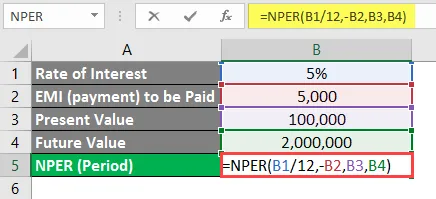
Stlačte kláves Enter a dostanete hodnotu počtu mesiacov, pán Sandeep musí vykonať investíciu, aby získal 20, 00 000 ako konečnú sumu pri odchode do dôchodku.
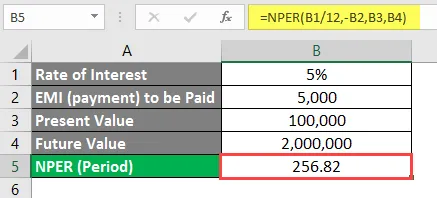
Ak pán Sandeep v tomto prípade uskutoční platbu vo výške 5 000 EUR mesačne za investíciu vo výške 1 000 000, bude potrebné, aby sa splatnosť do výšky paušálnej sumy 20 000 000 vyžadovala 256, 82 mesiacov (21, 40 rokov).
Čo je potrebné pamätať na NPER v Exceli
- PMT vo funkcii NPER vo všeobecnosti zahŕňa výšku úroku. Ale nie dane a ďalšie poplatky za spracovanie.
- Úroková miera by mala byť počas celého obdobia homogénna. Napríklad v horeuvedených príkladoch sme rozdelili ročnú úrokovú sadzbu na 12, aby sme ju v priebehu každého mesiaca urobili homogénnou.
- Platby odchádzajúce musia byť všetky považované za dlhy a označené ako záporné platby.
- #VALUE! chyba nastane, keď jeden z požadovaných argumentov zo vzorca nie je číselný.
- # Číslo! K chybe dôjde, keď sa uvedená budúca hodnota nespĺňa počas daného časového obdobia s uvedenou úrokovou mierou a EMI (výška investície). V takom prípade musíme zvýšiť výšku mesačnej investície. Táto chyba sa vyskytuje aj vtedy, keď odchádzajúce platby nie sú označené ako záporné.
Odporúčané články
Toto je príručka pre program NPER v programe Excel. Tu diskutujeme o tom, ako používať NPER v Exceli spolu s praktickými príkladmi a stiahnuteľnou vynikajúcou šablónou. Môžete si tiež prečítať naše ďalšie navrhované články -
- Výpočet vzorca IRR v Exceli
- Kontingenčná tabuľka vzorca v Exceli
- Vytvorenie Sprievodcu grafom v Exceli
- ALEBO Vzorec v Exceli